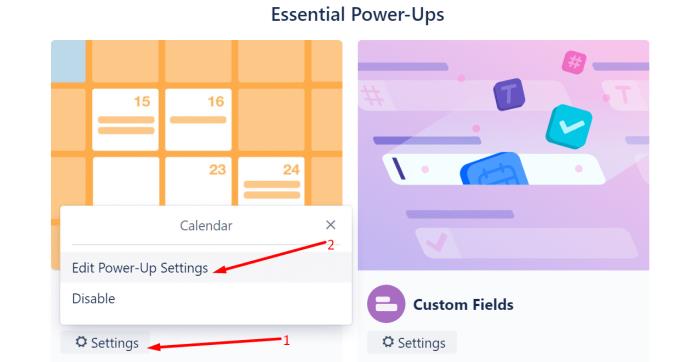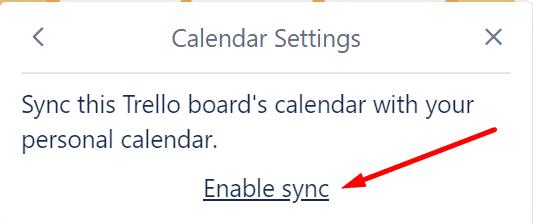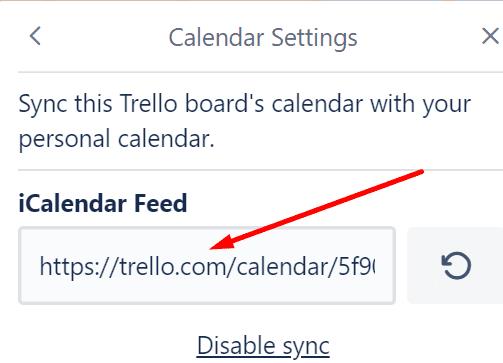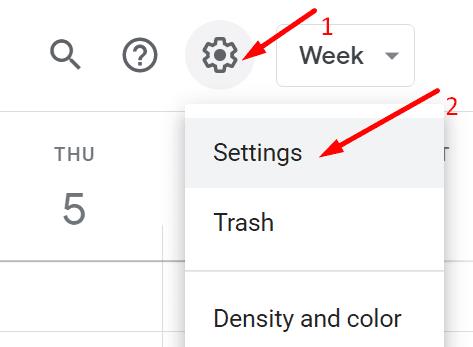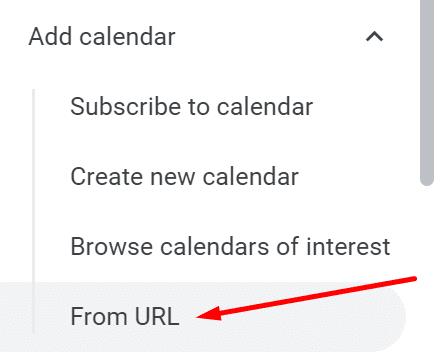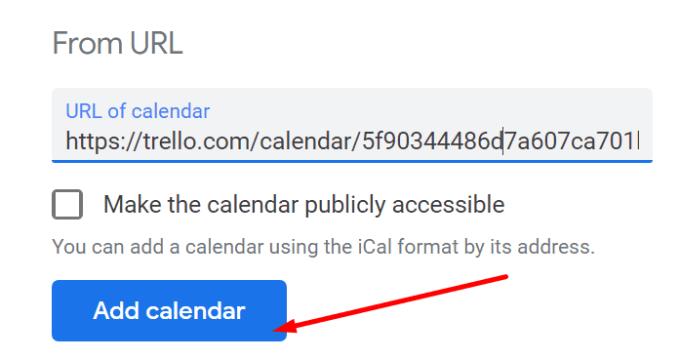Ako koristite Trello i Google Kalendar za svakodnevno praćenje svojih radnih zadataka, morate provjeriti radi li sinkronizacija podataka ispravno.
Ako se Trello kalendar ne uspije sinkronizirati s Google kalendarom, možete izgubiti pojam o određenim događajima, propustiti važne sastanke ili rokove i tako dalje. Kao što vidite, značajka sinkronizacije kalendara je ključna kada je u pitanju produktivnost.
⇒ Važna napomena:
Uređivanja i promjene koje izvršite u Trellu neće odmah biti vidljive u Google kalendaru. Iako nema službene potvrde od Googlea, Trello procjenjuje da se feed Google kalendara ažurira jednom dnevno. Dakle, možda to kašnjenje koje ste primijetili ipak nije problem sinkronizacije.
Kako riješiti probleme s ažuriranjem Trella i Google kalendara
Ponovno povežite kalendare
Prije svega, provjerite jeste li ispravno povezali svoje Trello i Google kalendare.
Idite na izbornik svoje ploče i omogućite pojačanja ako već niste
Idite na Power-Ups → pomaknite se prema dolje do Essential Power-Ups
Odaberite Kalendar → Uredi postavke uključivanja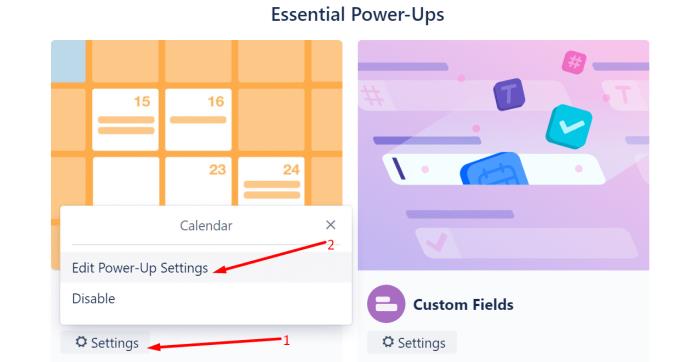
Omogućite sinkronizaciju Trello kalendara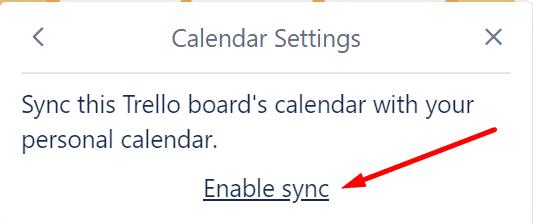
Kopirajte URL iz iCalendar feeda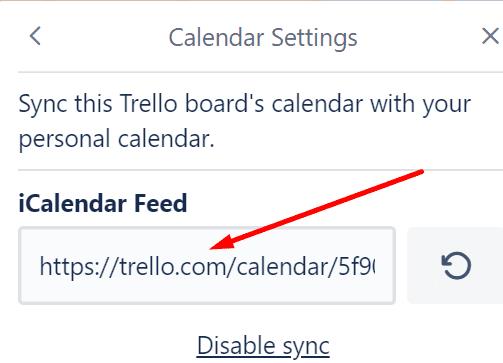
Pokrenite Google kalendar, kliknite Postavke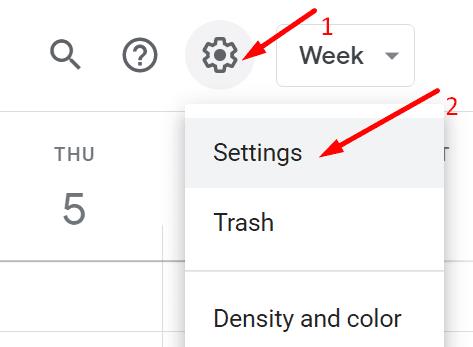
Odaberite Dodaj kalendar u desnom oknu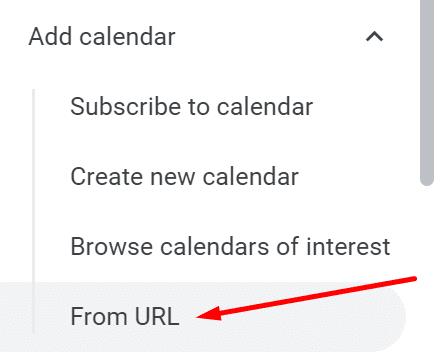
Odaberite Iz URL-a i zalijepite iCalendar URL koji ste kopirali iz Trella
Pritisnite opciju Dodaj kalendar .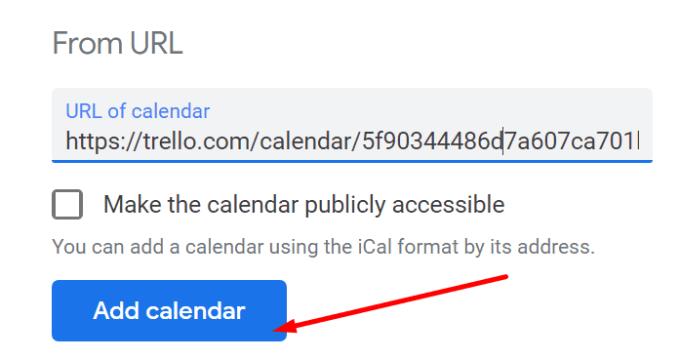
Ponovno otvorite svoj Google kalendar i idite na Drugi kalendari . Provjerite je li vaš Trello kalendar vidljiv u vašem Google kalendaru.
Koristite Cronofy za Trello
Proces sinkronizacije ponekad može potrajati puno vremena. Glavni razlog je taj što Google treba vremena kada je u pitanju pingiranje poslužitelja kako bi dobio najnovija ažuriranja.
Kao zaobilazno rješenje, možete koristiti Cronofy za Trello . Ovaj alat treće strane ubrzava proces sinkronizacije između vaših Trello ploča i vašeg kalendara.
Alat podržava dvosmjernu sinkronizaciju tako da se ažuriranja brzo pojavljuju u vašem kalendaru. To je izvrstan alat za upravljanje rokovima kako biste bili sigurni da ne propustite svoje rokove.
Ako ste zainteresirani za provjeru Cronofyja, možete ga koristiti kao službeni Trello Power-up.
Napomena : Neki su korisnici zabrinuti zbog količine informacija kojoj Cronofy može pristupiti. Ako vam je privatnost podataka vrlo važna stvar, imajte na umu taj detalj.
Ažurirajte Trello
Ako također koristite samostalnu aplikaciju Trello na svom Android ili iOS uređaju, provjerite ima li ažuriranja.
Otvorite Play Store ili App Store, potražite Trello i dodirnite gumb Ažuriraj ako postoji.
Pokretanje zastarjelih verzija aplikacije Trello na vašem mobilnom telefonu može uzrokovati probleme sa sinkronizacijom kalendara na svim vašim uređajima.
Koristite dijeljenu aplikaciju za kalendar
Ako ovaj problem sa sinkronizacijom kalendara stvarno onemogućava vaš tijek rada, možete se prebaciti na dijeljenu aplikaciju za kalendar. Naravno, ako odlučite koristiti ovo rješenje, možda ćete morati uložiti nekoliko dodatnih minuta u planiranje kalendara i zakazivanje raznih zadataka.
Ali barem ćete imati sve na jednom mjestu. Zatim možete podijeliti kalendar s članovima svog tima i kolegama.
Neke od najboljih kalendarskih aplikacija za timsku suradnju uključuju Asana (podržana je integracija Trello-Asana), Teamup, Calendly ili Teamweek.